 3D ラスターベースのサーフェスをマップに追加できます。たとえば、DEM(数値標高モデル)、ESRI グリッド、または DTED(数値地形標高データ)サーフェスなどです。
3D ラスターベースのサーフェスをマップに追加できます。たとえば、DEM(数値標高モデル)、ESRI グリッド、または DTED(数値地形標高データ)サーフェスなどです。
ラスター ベースのサーフェスをマップに追加するには
-
[表示マネージャ]
で、[データ]
 [ データ接続]の順にクリックします。
[ データ接続]の順にクリックします。 - [データ接続]ウィンドウで、[プロバイダによるデータ接続]リストの[ラスター イメージまたはサーフェス接続を追加]を選択します。
- [接続名]に、この接続の名前を入力します。
- サーフェスを含むフォルダを指定します。フォルダを参照するには、フォルダ アイコンをクリックします。
- [接続]をクリックします。
- サーフェス ファイルの名前の上にカーソルを移動すると、座標系(たとえば、UTM27-10 など)を示すポップアップ ウィンドウが表示されます。
データをマップに追加するときは、データの元の座標系を指定する必要があります。AutoCAD Map 3D ではこの座標系のデータが、自動的にマップに指定した座標系に変換されます。
- [座標系を編集]をクリック し、[空間コンテキストを編集]ダイアログ ボックスでエントリをクリックし、[編集]をクリックします。
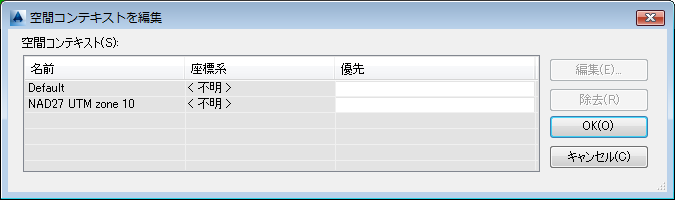
エントリを選択し、[編集]をクリックしてサーフェスの座標系を指定します。
- ポップアップ ウィンドウに表示されていた座標系を選択します。[OK]を 2 回クリックし、[データ接続]ウィンドウに戻ります。
- [データをマップに追加]領域で、含めるサーフェスを選択します。
このソースにサーフェスが 1 つだけ存在する場合、そのサーフェスが自動的に選択されます。複数のサーフェスが存在する場合は、任意のサーフェスを右クリックして、[すべて選択]または[すべて選択解除]を選択できます。
- すべてのイメージを 1 つのマップ画層で組み合わせるには、[1 つの画層に結合]を選択します。これは、複数のイメージを組み合わせて 1 つの画層を作成したい場合に役立ちます。
- [マップに追加]をクリックします。